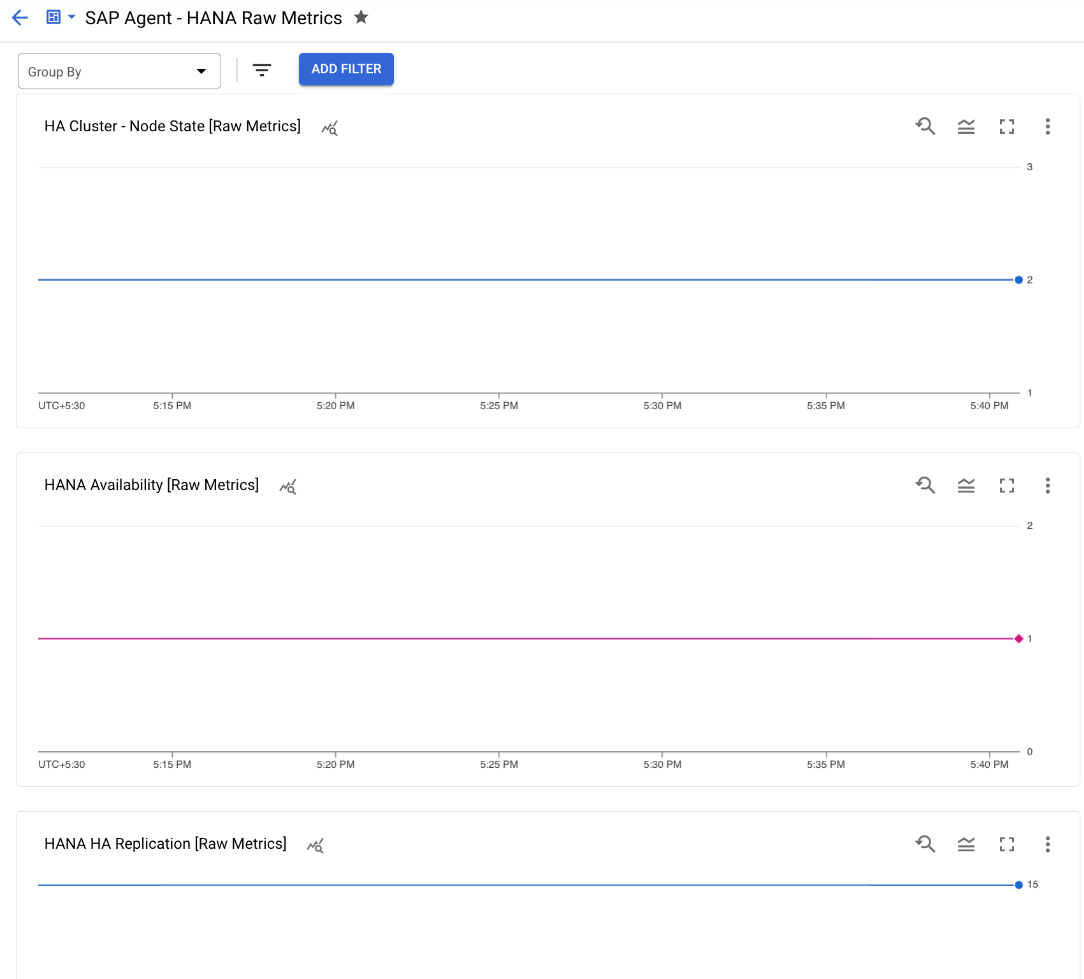이 가이드에서는 SAP 시스템에서 프로세스 모니터링 측정항목을 수집하도록 SAP용 Google Cloud에이전트를 구성하는 방법을 보여줍니다.
이 기능에 대한 자세한 내용은 SAP용 Google Cloud에이전트를 사용하여 프로세스 모니터링을 참고하세요.
시작하기 전에
- SAP용 Google Cloud에이전트 설치를 검증합니다. 자세한 내용은 시나리오별 설치 가이드를 참조하세요.
- 베어메탈 솔루션 서버에 에이전트를 설치했다면, 필요한 기본 요건을 완료하고 서비스 계정을 설정했는지 확인합니다. 자세한 내용은 Linux에서 SAP용 Google Cloud에이전트 구성을 참조하세요.
필요한 IAM 역할
서비스 계정에 SAP용 Google Cloud에이전트에서 프로세스 모니터링 측정항목을 수집할 수 있게 하는 데 필요한 권한이 있는지 확인하려면 관리자에게 서비스 계정에 프로젝트에 대한 다음 IAM 역할을 부여해 달라고 요청하세요.
-
Compute 뷰어 (
roles/compute.viewer): SAP 시스템을 호스팅하는 Compute Engine 인스턴스에서 프로세스 모니터링 측정항목을 수집합니다. -
모니터링 측정항목 작성자 (
roles/monitoring.metricWriter): 수집된 측정항목을 Cloud Monitoring에 씁니다. -
(선택사항) Secret Manager 보안 비밀 접근자(
roles/secretmanager.secretAccessor): Secret Manager를 사용하여 SAP HANA 데이터베이스에 연결할 비밀번호를 저장하는 경우입니다.
역할 부여에 대한 자세한 내용은 프로젝트, 폴더, 조직에 대한 액세스 관리를 참조하세요.
이러한 사전 정의된 역할에는 SAP용 Google Cloud에이전트가 프로세스 모니터링 측정항목을 수집할 수 있게 하는 데 필요한 권한이 포함되어 있습니다. 필요한 정확한 권한을 보려면 필수 권한 섹션을 펼치세요.
필수 권한
SAP용 Google Cloud에이전트에서 프로세스 모니터링 측정항목을 수집할 수 있게 하려면 다음 권한이 필요합니다.
-
호스트 Compute Engine 인스턴스에서 프로세스 모니터링 측정항목을 수집하고 Cloud Monitoring에 쓰려면 다음 권한이 필요합니다.
-
monitoring.timeSeries.create -
compute.instances.get -
compute.nodeGroups.list -
compute.nodeGroups.get
-
-
Secret Manager를 사용하여 SAP HANA 데이터베이스에 연결할 비밀번호를 저장하는 경우 보안 비밀에 액세스하려면 다음 권한이 필요합니다.
secretmanager.versions.access
관리자는 커스텀 역할이나 다른 사전 정의된 역할을 사용하여 서비스 계정에 이러한 권한을 부여할 수도 있습니다.
필수 SAP HANA 역할
에이전트가 SAP HANA 데이터베이스에서 측정항목을 수집할 수 있게 하려면 에이전트 구성 파일에 지정된 SAP HANA 사용자에게 MONITORING 역할이 있는지 확인합니다.
이 역할에 대한 자세한 내용은 SAP 문서 표준 데이터베이스 역할을 참조하세요.
프로세스 모니터링 측정항목 수집 사용 설정
SAP용Google Cloud에이전트를 사용하여 프로세스 모니터링 측정항목 수집을 사용 설정하려면 다음 단계를 따르세요.
호스트 Compute Engine 인스턴스와 SSH 연결을 설정합니다.
에이전트의 구성 파일을 엽니다.
/etc/google-cloud-sap-agent/configuration.json
또는 명령어를 실행하여 이 구성을 수행할 수도 있습니다. 자세한 내용은 SAP용 Google Cloud에이전트 구성 명령어를 참조하세요.
collection_configuration섹션에서 다음을 수행합니다.collect_process_metrics매개변수에true값을 지정합니다.- SAP HANA 데이터베이스 인스턴스와 관련된 프로세스 모니터링 측정항목 수집을 사용 설정하려면
hana_metrics_config섹션에서 추가 매개변수를 구성해야 합니다. 이러한 매개변수에 대한 자세한 내용은 구성 매개변수를 참조하세요.
선택적으로
cloud_properties섹션에서 자동으로 설정되는 매개변수 값을 업데이트할 수 있습니다. 이렇게 하려면 구성 파일에cloud_properties섹션을 추가한 다음 필수 매개변수 및 해당 값을 지정합니다.구성 파일을 저장합니다.
새 설정이 적용되도록 에이전트를 다시 시작합니다.
sudo systemctl restart google-cloud-sap-agent
구성 파일 예시
Compute Engine 인스턴스
다음 예시는 프로세스 모니터링 측정항목 수집이 사용 설정된Compute Engine 인스턴스에서 실행되는 SAP용Google Cloud에이전트의 완료된 구성 파일입니다.
SAP HANA 인증의 경우 에이전트는 다음과 같은 우선순위를 사용합니다. 지정된 경우 hdbuserstore_key 구성 매개변수, hana_db_password 매개변수, hana_db_password_secret_name 매개변수 순으로 적용됩니다. 구성 파일에서 인증 옵션 하나만 설정하는 것이 좋습니다.
- 다음 예시에서는 SAP HANA 인증에 보안 사용자 스토어(
hdbuserstore) 키를 사용합니다.{ "provide_sap_host_agent_metrics": true, "bare_metal": false, "log_level": "INFO", "log_to_cloud": true, "collection_configuration": { "collect_workload_validation_metrics": true, "collect_process_metrics": true, "process_metrics_frequency": 5, "slow_process_metrics_frequency": 30, "hana_metrics_config": { "hana_db_user": "db_user_name", "sid": "DEH", "hdbuserstore_key": "user_store_key" } }, "discovery_configuration": { "enable_discovery": true, "enable_workload_discovery": true }, "hana_monitoring_configuration": { "enabled": false } }
- 다음 예시에서는 SAP HANA 인증에 사용자 이름과 Secret Manager 보안 비밀을 사용합니다.
{ "provide_sap_host_agent_metrics": true, "bare_metal": false, "log_level": "INFO", "log_to_cloud": true, "collection_configuration": { "collect_workload_validation_metrics": true, "collect_process_metrics": true, "process_metrics_frequency": 5, "slow_process_metrics_frequency": 30, "hana_metrics_config": { "hana_db_user": "db_user_name", "sid": "DEH", "hana_db_password_secret_name": "db_pwd_secret_name" } }, "discovery_configuration": { "enable_discovery": true, "enable_workload_discovery": true }, "hana_monitoring_configuration": { "enabled": false } }
- 다음 예시에서는 SAP HANA 인증에 사용자 이름과 비밀번호를 사용합니다. 대신 SAP HANA 인증에 Secret Manager 보안 비밀이나 보안 사용자 스토어(
hdbuserstore) 키를 사용하는 것이 좋습니다.{ "provide_sap_host_agent_metrics": true, "bare_metal": false, "log_level": "INFO", "log_to_cloud": true, "collection_configuration": { "collect_workload_validation_metrics": true, "collect_process_metrics": true, "process_metrics_frequency": 5, "slow_process_metrics_frequency": 30, "hana_metrics_config": { "hana_db_user": "db_user_name", "sid": "DEH", "hana_db_password": "TempPa55word" } }, "discovery_configuration": { "enable_discovery": true, "enable_workload_discovery": true }, "hana_monitoring_configuration": { "enabled": false } }
베어메탈 솔루션 서버
다음 예시는 프로세스 모니터링 측정항목 수집이 사용 설정된베어메탈 솔루션 서버에서 실행되는 SAP용Google Cloud에이전트의 완료된 구성 파일입니다.
SAP HANA 인증의 경우 에이전트는 다음과 같은 우선순위를 사용합니다. 지정된 경우 hdbuserstore_key 구성 매개변수, hana_db_password 매개변수, hana_db_password_secret_name 매개변수 순으로 적용됩니다. 구성 파일에서 인증 옵션 하나만 설정하는 것이 좋습니다.
- 다음 예시에서는 SAP HANA 인증에 보안 사용자 스토어(
hdbuserstore) 키를 사용합니다.{ "provide_sap_host_agent_metrics": true, "bare_metal": true, "log_level": "INFO", "log_to_cloud": true, "collection_configuration": { "collect_workload_validation_metrics": true, "collect_process_metrics": true, "process_metrics_frequency": 5, "slow_process_metrics_frequency": 30, "hana_metrics_config": { "hana_db_user": "db_user_name", "sid": "DEH", "hdbuserstore_key": "user_store_key" } }, "cloud_properties": { "project_id": "my-project", "instance_name": "bms-machine-1", "region": "us-central1", "image": "rhel-8" },
"discovery_configuration": { "enable_discovery": true, "enable_workload_discovery": true }, "hana_monitoring_configuration": { "enabled": false } } - 다음 예시에서는 SAP HANA 인증에 사용자 이름과 Secret Manager 보안 비밀을 사용합니다.
{ "provide_sap_host_agent_metrics": true, "bare_metal": true, "log_level": "INFO", "log_to_cloud": true, "collection_configuration": { "collect_workload_validation_metrics": true, "collect_process_metrics": true, "process_metrics_frequency": 5, "slow_process_metrics_frequency": 30, "hana_metrics_config": { "hana_db_user": "db_user_name", "sid": "DEH", "hana_db_password_secret_name": "db_pwd_secret_name" } }, "cloud_properties": { "project_id": "my-project", "instance_name": "bms-machine-1", "region": "us-central1", "image": "rhel-8" },
"discovery_configuration": { "enable_discovery": true, "enable_workload_discovery": true }, "hana_monitoring_configuration": { "enabled": false } } - 다음 예시에서는 SAP HANA 인증에 사용자 이름과 비밀번호를 사용합니다. 대신 SAP HANA 인증에 Secret Manager 보안 비밀이나 보안 사용자 스토어(
hdbuserstore) 키를 사용하는 것이 좋습니다.{ "provide_sap_host_agent_metrics": true, "bare_metal": true, "log_level": "INFO", "log_to_cloud": true, "collection_configuration": { "collect_workload_validation_metrics": true, "collect_process_metrics": true, "process_metrics_frequency": 5, "slow_process_metrics_frequency": 30, "hana_metrics_config": { "hana_db_user": "db_user_name", "sid": "DEH", "hana_db_password": "TempPa55word" } }, "cloud_properties": { "project_id": "my-project", "instance_name": "bms-machine-1", "region": "us-central1", "image": "rhel-8" },
"discovery_configuration": { "enable_discovery": true, "enable_workload_discovery": true }, "hana_monitoring_configuration": { "enabled": false } }
구성 매개변수
다음 표에서는 프로세스 모니터링 측정항목 수집과 관련된 SAP용Google Cloud에이전트의 구성 매개변수를 설명합니다.
| 매개변수 | |
|---|---|
provide_sap_host_agent_metrics |
SAP 호스트 에이전트에 필요한 측정항목 수집을 사용 설정하려면 |
bare_metal |
에이전트를 베어메탈 솔루션 서버에 설치할 때 |
log_level |
에이전트의 로깅 수준을 설정하려면 필수 값을 설정하세요. 사용 가능한 로그 수준은 다음과 같습니다.
기본값은 |
log_to_cloud |
에이전트 로그를 Cloud Logging으로 리디렉션하려면 |
cloud_properties.project_id |
SAP 시스템이 베어메탈 솔루션 서버에서 실행되는 경우 베어메탈 솔루션에서 사용 중인 Google Cloud 프로젝트의 프로젝트 ID를 지정합니다. |
cloud_properties.instance_name
|
SAP 시스템이 Compute Engine 인스턴스에서 실행되는 경우 해당 컴퓨팅 인스턴스 이름을 지정합니다. 에이전트에서 설치 시 자동으로 컴퓨팅 인스턴스 이름을 감지합니다. SAP 시스템이 베어메탈 솔루션 서버에서 실행되는 경우 해당 서버의 이름을 지정합니다. |
cloud_properties.region |
SAP 시스템이 베어메탈 솔루션 서버에서 실행되는 경우 베어메탈 솔루션 서버의 리전을 지정합니다. |
cloud_properties.zone |
에이전트가 컴퓨팅 인스턴스에서 실행되면 기본적으로 에이전트에서 컴퓨팅 인스턴스가 배포된 영역을 사용합니다. |
cloud_properties.image |
인스턴스의 OS 이미지 이름을 지정합니다. |
cloud_properties.numeric_project_id |
SAP 시스템이 실행 중인 Google Cloud 프로젝트의 숫자 ID를 지정합니다. |
discovery_configuration.enable_workload_discovery |
에이전트가 호스트에서 실행되는 SAP 제품의 이름과 버전을 수집하도록 하려면 자세한 내용은 GoogleCloudPlatform/sapagent 아래의 |
discovery_configuration.enable_discovery |
호스트에서 실행되는 SAP 제품에 대해 에이전트가 수집하는 정보를 Cloud Logging으로 전송하려면
|
collection_configuration.collect_process_metrics |
프로세스 모니터링 측정항목 수집을 사용 설정하려면 |
collection_configuration.process_metrics_frequency |
버전 2.6부터 이 매개변수는 변경 속도가 빠른 프로세스 모니터링 측정항목의 수집 빈도(초)를 결정합니다. 변경 속도가 빠른 프로세스 모니터링 측정항목은 이 매개변수의 기본값은 변경 속도가 느린 다른 모든 프로세스 모니터링 측정항목은 기본 빈도인 30초로 수집됩니다. 변경 속도가 느린 프로세스 모니터링 측정항목의 수집 빈도를 변경하려면 |
collection_configuration.slow_process_metrics_frequency |
변경 속도가 느린 프로세스 모니터링 측정항목의 수집 빈도를 초 단위로 지정합니다. 이 매개변수의 기본값은 |
collection_configuration.process_metrics_to_skip |
에이전트가 수집하지 않게 할 프로세스 모니터링 측정항목을 지정합니다. 이 매개변수는 쉼표로 구분된 프로세스 모니터링 측정항목 이름 값을 수락합니다. 예를 들면 |
collection_configuration.hana_metrics_config.hana_db_user |
에이전트가 SAP HANA를 쿼리하는 데 사용할 데이터베이스 사용자 계정을 지정합니다. 기본값은 |
collection_configuration.hana_metrics_config.hana_db_password |
에이전트가 SAP HANA를 쿼리하는 데 사용하는 데이터베이스 사용자 계정의 일반 텍스트 비밀번호를 지정합니다. 일반 텍스트 비밀번호를 지정하는 대신 다음 옵션 중 하나를 사용하는 것이 좋습니다.
SAP HANA 인증의 경우 에이전트는 다음과 같은 우선순위를 사용합니다. 지정된 경우 |
collection_configuration.hana_metrics_config.hana_db_password_secret_name |
에이전트가 SAP HANA를 쿼리하는 데 사용하는 데이터베이스 사용자 계정의 비밀번호를 안전하게 제공하려면 데이터베이스 사용자 계정의 보안 사용자 인증 정보가 포함된 보안 비밀의 이름을 지정합니다.
SAP HANA 인증의 경우 에이전트는 다음과 같은 우선순위를 사용합니다. 지정된 경우 |
collection_configuration.hana_metrics_config.hdbuserstore_key
|
SAP HANA 시스템에 안전하게 연결하려면 해당 시스템에 대해 만든 보안 사용자 저장소( 인증에
이 구성 파라미터는 에이전트 버전 3.3부터 지원됩니다. SAP HANA 인증의 경우 에이전트는 다음과 같은 우선순위를 사용합니다. 지정된 경우 |
collection_configuration.hana_metrics_config.sid |
SAP HANA 인스턴스의 SID를 지정합니다.
|
프로세스 모니터링 측정항목 수집 설정 검증
에이전트의 status 명령어를 실행하여 프로세스 모니터링 측정항목 수집에 올바른 Google Cloud 설정이 적용되었는지 확인할 수 있습니다. 이 명령어는 에이전트 버전 3.7부터 지원됩니다.
이렇게 하려면 다음 단계를 수행합니다.
- Compute Engine 인스턴스나 베어메탈 솔루션 서버를 사용하여 SSH 연결을 설정합니다.
다음 명령어를 실행합니다.
sudo /usr/bin/google_cloud_sap_agent status프로세스 모니터링 측정항목 수집의 Google Cloud 설정이 올바르면 출력에 다음이 포함됩니다. 구성에
default값이 아닌 다른 값이 있을 수 있습니다.Agent Status: ... Systemd Service Enabled: True Systemd Service Running: True Cloud API Full Scopes: True Configuration File: /etc/google-cloud-sap-agent/configuration.json Configuration Valid: True ... ---------------------------------------------------------------------------- Process Metrics: Enabled Status: Fully Functional IAM Permissions: All granted Configuration: collect_process_metrics: true (configuration file) process_metrics_frequency: 5 (default) process_metrics_to_skip: [] (default) slow_process_metrics_frequency: 30 (default) ...출력에 일부 설정이 누락되었다고 표시되면 이전 섹션에 제공된 정보를 검토하고 필요한 작업을 수행한 후
status명령어를 다시 실행하여 설정을 다시 검증합니다.
수집된 측정항목 보기
에이전트가 수집하는 프로세스 모니터링 측정항목을 시각화하려면Google Cloud 에서 제공하는 다음 커스텀 대시보드를 사용하면 됩니다.
SAP용 에이전트 - HANA 개요: 이 대시보드는 SAP HANA 가용성, SAP HANA HA 가용성, SAP HANA HA 복제, SAP HANA 서비스 상태, HA 클러스터 - 노드 상태, HA 클러스터 - SAP 인스턴스용 리소스 상태 등의 측정항목 상태 개요를 표시하는 차트를 제공합니다.
이 대시보드의 JSON 파일은
sap-agent-status-overview.json입니다.SAP용 에이전트 - HANA 원시 측정항목: 이 대시보드는 SAP HANA 가용성, SAP HANA HA 가용성, SAP HANA HA 복제, SAP HANA 서비스 상태, HA 클러스터 - 노드 상태, HA 클러스터 - SAP 인스턴스 리소스 상태 등의 측정항목에 대한 원시 측정항목 값을 표시하는 차트를 제공합니다.
이 대시보드의 JSON 파일은
sap-agent-raw-metrics.json입니다.
대시보드 설치
커스텀 대시보드를 설치하려면 다음 단계를 완료합니다.
Google Cloud 콘솔
Google Cloud 콘솔에서 Monitoring 페이지로 이동합니다.
Monitoring 탐색창에서 대시보드를 클릭합니다.
샘플 라이브러리 탭을 클릭합니다.
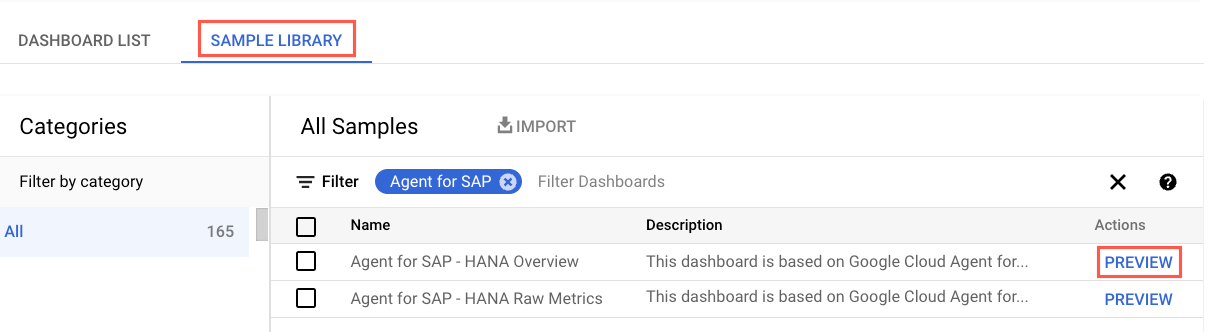
에이전트별 커스텀 대시보드를 필터링하려면 필터 필드에
Agent for SAP를 입력합니다.(선택사항) 대시보드 세부정보를 보거나 콘텐츠를 미리 보려면 미리보기를 클릭합니다.
설치하려는 대시보드를 선택합니다.
가져오기를 클릭한 후 확인을 클릭합니다.
대시보드가Google Cloud 프로젝트의 사용 가능한 대시보드에 추가됩니다. 대시보드를 보려면 설치된 대시보드 보기의 안내를 따르세요.
Google Cloud CLI
Cloud Shell을 엽니다.
Cloud Shell에서 저장소를 클론 또는 다운로드합니다.
git clone https://github.com/GoogleCloudPlatform/monitoring-dashboard-samples/
Cloud Shell에서 해당 JSON 파일을 사용하여 필요한 대시보드를 설치합니다.
gcloud monitoring dashboards create --config-from-file=CONFIG_FROM_FILE
CONFIG_FROM_FILE을 대시보드 구성이 포함된 JSON 파일의 경로로 바꿉니다. 대시보드 구성 파일은monitoring-dashboard-samples/dashboards/google-cloud-agent-for-sap경로에 있을 수 있습니다.대시보드가 Google Cloud 프로젝트의 사용 가능한 대시보드에 추가됩니다. 대시보드를 보려면 설치된 대시보드 보기의 안내를 따르세요.
설치된 대시보드 보기
설치된 대시보드를 보려면 다음 단계를 수행하세요.
Google Cloud 콘솔에서 Monitoring 페이지로 이동합니다.
Monitoring 탐색창에서 대시보드를 클릭합니다.
목록에서 대시보드 이름을 클릭합니다.
대시보드가 많으면 커스텀 대시보드 또는 새 대시보드 이름으로 필터링할 수 있습니다. 이 목록 필터링에 대한 자세한 내용은 커스텀 대시보드 보기를 참조하세요.
다음 이미지는 Monitoring에서 SAP HANA 측정항목의 커스텀 대시보드 일부를 보여주는 예시입니다.